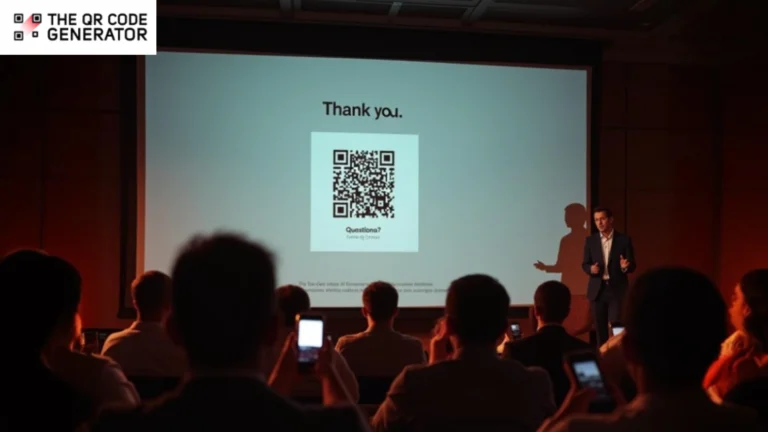Nachdem Sie Stunden damit verbracht haben, eine großartige Präsentation mit scharfen Folien, soliden Argumenten und einem perfekten Ablauf zusammenzustellen, denken Sie, dass Ihre Arbeit getan ist.
Aber am letzten Tag ist Ihr Publikum entweder gelangweilt, weil es sich nur die Präsentation ansieht, die nicht fesselnd ist, oder es kämpft damit, die URL des Feedback-Formulars einzugeben, um seinen Input mitzuteilen, bevor Sie die Folie wechseln. In jedem Fall erhalten Sie nicht die Downloads, die Folgekontakte oder das Feedback, das Sie sich erhofft haben.
Wenn Sie jedoch QR-Codes in Ihre Präsentationen einfügen, können Sie Live-Umfragen einführen, Fragen des Publikums beantworten, wertvolle Ressourcen bereitstellen und sogar dessen Kontaktdaten erfassen. Mit QR-Codes können Sie die Nutzer einbinden und Kontaktpunkte für Folgeaktivitäten einrichten.
In diesem Leitfaden erfahren Sie alles, was Sie über das Einfügen von QR-Codes in Präsentationen wissen müssen und wie Sie sie strategisch einsetzen können, um sie dynamischer und einprägsamer zu gestalten.
Inhalt des Handbuchs
- Eine Schritt-für-Schritt-Anleitung zum Hinzufügen von QR-Codes zu Präsentationen
- Strategien zur Sicherstellung hoher QR-Code-Scanraten in Präsentationen
- Wie Profis QR-Codes nutzen, um ihr Publikum zu begeistern
- Wechseln Sie jetzt von langweiligen zu interaktiven Präsentationen!
- Häufig gestellte Fragen
Eine Schritt-für-Schritt-Anleitung zum Hinzufügen von QR-Codes zu Präsentationen
Das Hinzufügen eines QR-Codes zu Ihrer Präsentation mag technisch klingen, aber es ist eigentlich ganz einfach. Sobald Sie ihn hinzugefügt haben, kann das Publikum ihn sofort scannen, um Berichte herunterzuladen, Formulare auszufüllen oder sich mit Ihnen auf einer Social-Media-Plattform zu verbinden. So bleibt Ihre Präsentation fließend und Ihr Publikum kann sich in Echtzeit einbringen.
Im Folgenden erfahren Sie, wie Sie dies auf intelligente und stressfreie Weise tun können.
Schritt 1: Generieren Sie Ihren QR-Code und passen Sie ihn an
Gehen Sie zunächst auf The QR Code Generator und wählen Sie die Art von QR-Code aus, die am besten zu Ihrem Ziel passt. Überlegen Sie, was Ihre Zielgruppe braucht:
- URL-QR-Code: Ideal, um auf eine Website, eine Landing Page oder eine Online-Ressource zu verlinken.
- vCard-QR-Code: Praktisch, um Ihre Kontaktinformationen mit einem einzigen Scan zu teilen.
- Multi-URL-QR-Code: Ermöglicht es Ihnen, Benutzer zu verschiedenen Zielen zu leiten, indem Sie mehrere URLs auf einer einzigen, zugänglichen Seite präsentieren.
- PDF-QR-Code: Ideal, um sofortigen Zugriff auf einen Bericht oder ein Dokument zu ermöglichen.
- Formular-QR-Code: Ideal für Umfragen oder zum Sammeln von Feedback vor Ort.
Sobald Sie sich für einen Typ entschieden haben, geben Sie den Zielinhalt ein.

Als Nächstes können Sie das Design Ihres QR-Codes anpassen. Beginnen Sie mit der Farbe und dem Kontrast; diese wirken sich direkt auf die Lesbarkeit Ihres QR-Codes aus. Wählen Sie dunkle Töne auf hellem Hintergrund und vermeiden Sie zu helle oder pastellfarbene Kombinationen, die die Lesbarkeit beeinträchtigen.
Fügen Sie Ihr Firmenlogo in der Mitte ein, wenn Sie den Wiedererkennungswert Ihrer Marke erhöhen möchten. Wählen Sie zwischen Standard- und abgerundeten Kanten und sehen Sie sich den QR-Code in verschiedenen Größen an, um zu sehen, wie er aussieht. Um das Scannen zu verbessern, können Sie auch einen QR-Code-Rahmen mit einem CTA hinzufügen.

Schritt 2: Gestalten Sie Ihren QR-Code dynamisch
Sie könnten an dieser Stelle mit einem statischen QR-Code weitermachen, aber das ist nicht empfehlenswert, da Sie bei statischen Codes den Link in Zukunft nicht weiterleiten oder ändern können.
Bei einem dynamischen QR-Code können Sie die Ziel-URL zu jedem beliebigen Zeitpunkt bearbeiten. So müssen Sie den QR-Code auf Ihrer Präsentation nie ersetzen. Sie können denselben QR-Code später für Umfragen, zum Sammeln von Antworten für eine Umfrage oder einfach für Feedback verwenden.
💡 Profi-Tipp: Sie können Scans, Standorte, Gerätetypen und Zeitstempel verfolgen, wenn Sie dynamische QR-Codes auf The QR Code Generator (TQRCG) verwenden. Mit dynamischen QR-Codes können Sie auch Inhalte in Echtzeit aktualisieren – ideal für sich entwickelnde Präsentationen oder Live-Kampagnen.

Legen Sie los und erstellen Sie zwei kostenlose dynamische QR-Codes auf TQRCG!
Schritt 3: Speichern und downloaden Sie Ihren QR Code
Verwenden Sie beim Herunterladen das richtige QR-Code-Format für die Präsentation. Die beiden besten Optionen sind:
- PNG: Hochauflösend (300+ DPI) und bereit für PowerPoint.
- SVG: Ideal für skalierbare, professionelle Anwendungen.

Schritt 4: Fügen Sie Ihren QR-Code in PowerPoint ein
Sobald Ihr QR-Code fertig ist, müssen Sie ihn auf Ihrer Folie einfügen. Wir haben Microsoft PowerPoint als Beispiel verwendet, aber Sie können ähnliche Schritte auch mit anderen Präsentationsprogrammen durchführen.
Öffnen Sie Ihre PowerPoint-Präsentation und navigieren Sie zu der Folie, auf der Sie den QR-Code platzieren möchten. Klicken Sie auf Einfügen, dann auf Bilder und schließlich auf Dieses Gerät (oder “Bild aus Datei” in älteren Versionen). Durchsuchen Sie Ihre Ordner und wählen Sie den zuvor heruntergeladenen QR-Code aus.

Positionieren Sie ihn dann auf dem Deck und ändern Sie seine Größe. Ziehen Sie ihn dorthin, wo er am besten auf die Folie passt.
Denken Sie daran, eine Mindestgröße von 3 cm × 3 cm (ca. 1,2 Zoll) anzustreben, damit alle Teilnehmer den Code auch von der Rückseite des Raums aus scannen können, was bei einer Projektion auf eine Leinwand in der Regel bis zu 3 bis 5 Metern Entfernung möglich ist.
Vergewissern Sie sich, dass Helligkeit und Kontrast auf die Standardwerte eingestellt sind, und vermeiden Sie weiche oder scharfe Einstellungen, damit der QR-Code scharf und scannbar bleibt.
Schritt 5: Machen Sie Ihren CTA unübersehbar
Ein QR-Code allein ist nicht genug. Ihr Publikum braucht einen Kontext, sonst scannt es nicht. Fügen Sie daher ein Textfeld unter oder neben dem QR-Code auf der Präsentationsfolie ein und schreiben Sie einen aussagekräftigen CTA.
Halten Sie ihn kurz und prägnant; sechs Wörter oder weniger sind am besten. Verwenden Sie kontrastreiche Farben und eine gut lesbare Schrift (mindestens 18pt) und fetten Sie ihn fett oder verwenden Sie eine größere Schriftart (Arial Black, Montserrat Semi-Bold oder Roboto Bold), um die Klarheit zu erhöhen.
Hier sind einige Beispiele für gute CTAs:
- “Greifen Sie hier auf die heutige Fallstudie zu”
- “Nehmen Sie jetzt an der Live-Umfrage teil”
- “Senden Sie Ihr Feedback zur Sitzung”
- “Fordern Sie Ihr Veranstaltungszertifikat an”
- “Verbinden Sie sich mit mir auf LinkedIn”
💡 Pro-Tipp: Sie können einen CTA zu Ihrem QR-Code-Rahmen hinzufügen, während Sie ihn auf dem TQRCG-Dashboard erstellen. Auf diese Weise müssen Sie Ihre Folie nicht neu gestalten, und das Publikum versteht sofort, was der QR-Code auf der Folie bezweckt.

Schritt 6: Testen Sie Ihren QR-Code vor der Präsentation gründlich
Nichts schadet dem Engagement schneller als ein QR-Code, der sich nicht scannen lässt. Testen Sie Ihren QR-Code daher vorrangig unter allen möglichen Bedingungen und Umständen. Testen Sie die Folie mit einem QR-Code im Diashow-Modus mit F5 für die gesamte Präsentation oder mit Umschalt+F5 für die aktuelle Folie. Hier ist, was Sie überprüfen müssen:
- Testen Sie die Entfernung: Versuchen Sie, aus der letzten Reihe zu scannen, oder bitten Sie eine andere Person, für Sie zu testen.
- Testen Sie die Geräte: Scannen Sie von verschiedenen Geräten aus, wie z. B. iPhones, Androiden, Tablets, was auch immer Ihre Zuhörer verwenden mögen.
- Prüfen Sie das Ziel: Stellen Sie sicher, dass die URLs funktionieren, die Seiten mobilfreundlich sind und die Formulare richtig funktionieren. Vergewissern Sie sich außerdem, dass der Link mit https:// beginnt, um sicherzustellen, dass er sicher ist und Ihre Zielgruppe ihn öffnen kann.
- Testen Sie die Projektion: Projizierte QR-Codes verschwimmen manchmal oder verlieren an Kontrast. Passen Sie bei Bedarf die Größe/Position an. Mit TQRCG enthalten Ihre Codes automatisch hohe Fehlerkorrekturwerte, so dass sie auch dann noch lesbar sind, wenn sie leicht verzerrt oder auf unebene Oberflächen projiziert werden.
Sie können auch einen QR-Code in eine Präsentation einfügen, die Sie bereits erstellt und als PDF gespeichert haben. Hier erfahren Sie, wie das geht:
Hinzufügen von QR-Codes zu bestehenden PDFs
Wenn Sie Ihre Folien bereits als PDF gespeichert haben und sie nicht in PowerPoint neu erstellen möchten, können Sie mit Adobe Acrobat Pro DC ganz einfach einen QR-Code hinzufügen. Öffnen Sie zunächst Ihre PDF-Datei und wechseln Sie in den Modus PDF bearbeiten.
Von dort aus können Sie Ihren QR-Code als Bild einfügen und an einer beliebigen Stelle auf der Seite platzieren.
Sobald sich der QR-Code auf der Seite befindet, können Sie die Größe des Codes nach Bedarf ändern. Halten Sie beim Ziehen die Umschalttaste gedrückt, damit er die richtigen Proportionen behält. Sie können auch einen kurzen Call-to-Action in der Nähe des Codes einfügen, um Ihrem Publikum mitzuteilen, was sie bekommen, wenn sie ihn scannen.
Wenn Sie mit der Platzierung und dem Text zufrieden sind, speichern Sie Ihre PDF-Datei. Das war’s schon. Ihr Dokument ist jetzt interaktiv und bereit zum Teilen.
Nun, da Sie wissen, wie Sie QR-Codes in Präsentationen und PDFs einfügen können, lassen Sie uns darüber sprechen, wie sie in der Praxis einwandfrei funktionieren.
Strategien zur Gewährleistung hoher QR-Code-Scanraten in Präsentationen
Das Hinzufügen eines QR-Codes zu Ihren Folien ist eine Sache; sicherzustellen, dass er für Ihr Publikum tatsächlich funktioniert, ist eine andere. Ein schlecht dimensionierter oder schwer zu erkennender QR-Code kann die Betrachter frustrieren und den Zweck des Codes zunichte machen.
Hier erfahren Sie, wie Sie Ihre QR-Codes zuverlässig, scannbar und visuell ansprechend gestalten.
1. Verbessern Sie die Scannbarkeit des QR-Codes

Wenn es um die Größe von QR-Codes geht, ist größer meist besser. Sie möchten, dass jeder im Raum den Code bequem scannen kann, von der ersten bis zur letzten Reihe.
Hier sind einige Größenrichtlinien für Ihren Besprechungsraum:
- Kleine Räume oder Besprechungsräume: Eine Größe von 3 cm × 3 cm (ca. 1,2 Zoll) ist normalerweise ausreichend.
- Primäre Codes oder wichtige Ressourcen: Streben Sie eine Größe von 4 cm × 4 cm an, damit sie auf der Folie hervorstechen.
- Große Konferenzsäle oder Scannen in den hinteren Reihen: 5 cm × 5 cm (2 Zoll) oder größer ist ideal, um sicherzustellen, dass auch der am weitesten entfernte Zuhörer ohne Schwierigkeiten scannen kann.
Es ist immer eine gute Idee, Ihren QR-Code in der Entfernung zu testen, in der Ihr Publikum sitzen wird. Was aus der Nähe gut aussieht, kann auf einem Projektor winzig sein.
2. Verwenden Sie Farbe und Kontrast, damit Ihr QR-Code gut zur Geltung kommt
Ein QR-Code braucht einen hohen Kontrast, um während einer Präsentation richtig gescannt zu werden. Ein Design, das auf Ihrer Folie visuell ansprechend aussieht, kann schwierig zu lesen sein, wenn die Farben sich überschneiden oder der Hintergrund zu unruhig ist.
Das optimale Design ist ein schwarzer QR-Code auf weißem Hintergrund, da er einfach, zuverlässig und universell scanbar ist. Einige akzeptable Alternativen sind dunkelblaue, grüne oder violette Codes auf weißem Hintergrund, die ebenfalls funktionieren können.

Vermeiden Sie kontrastarme Kombinationen, wie z. B. Grau auf Weiß oder helle Farben auf Farbverläufen. Wenn Ihre Präsentation einen unruhigen Hintergrund hat, platzieren Sie einen weißen oder hellen Kasten hinter Ihrem QR-Code, damit er sich abhebt. Eine definierte QR-Code-Ruhezone um den Code herum ist ebenfalls hilfreich.
Sie können die Farbe des Rahmens oder der Umrandung an Ihre Marke anpassen und gleichzeitig einen kontrastreichen QR-Code beibehalten. Das sieht professionell aus, ohne die Scannbarkeit zu beeinträchtigen.
3. Vermeiden Sie Unordnung in Ihrer Präsentation
Wenn Sie jede Folie mit mehreren QR-Codes füllen, kann Ihre Präsentation unübersichtlich und verwirrend wirken. Wenn Ihr Publikum nicht weiß, welchen es scannen soll, wird es wahrscheinlich keinen der Codes scannen.
Versuchen Sie stattdessen, einen Haupt-QR-Code pro Folie zu verwenden, oder noch besser, heben Sie ihn für Ihre letzte “Ressourcen”-Folie auf. Auf diese Weise bleibt Ihr Bildmaterial sauber, Ihr Publikum konzentriert sich auf das, was Sie sagen, und jeder weiß genau, wann und wo er scannen muss.
Wenn Sie mehrere Links weitergeben möchten, z. B. Ihre Website, ein Feedback-Formular und einen herunterladbaren Bericht, können Sie diese in einem einzigen Multi-URL-QR-Code bündeln .
Wenn Sie das Design und die Platzierung im Griff haben, ist es an der Zeit zu sehen, wie QR-Codes in der Praxis aussehen. Hier sind einige praktische Beispiele aus verschiedenen Branchen und Funktionen.
Wie Fachleute QR-Codes nutzen, um ihr Publikum anzusprechen
Ganz gleich, ob Sie Ihr Publikum informieren, einen Pitch veranstalten oder die Quartalsergebnisse präsentieren – QR-Codes machen aus passiven Zuschauern aktive Teilnehmer.
Sie machen es den Leuten leicht, sofort zu handeln, zu scannen, zu erkunden, zu reagieren oder sich zu vernetzen, ohne den Fluss Ihrer Präsentation zu unterbrechen. Hier erfahren Sie, wie verschiedene Fachleute sie effektiv einsetzen.
1. Marketing und Veranstaltungen
QR-Codes in Marketingmaterialien, einschließlich Präsentationen und Veranstaltungsbeschilderung, werden immer beliebter.
Bei einer Marketing-Veranstaltung, z. B. einem Gipfeltreffen oder einem professionellen Networking-Event, können QR-Codes zu Marktforschungszwecken (durch Umfragen), zur Weitergabe von Informationen (z. B. die wichtigsten Erkenntnisse der Veranstaltung) oder zur Durchführung eines Fan-Giveaways (z. B. das Fan-Zone-QR-Code-Gewinnspiel bei der Formel 1 2025) verwendet werden. Die Reibungsverluste werden durch die Umgehung der URL-Eingabe verringert und das Engagement durch interaktive Inhalte gefördert.
2. Bildung
QR-Codes, die in Präsentationen oder PDFs verlinkt sind, erleichtern das zusätzliche Lernen, indem sie Schüler mit Augmented-Reality-Lektionen (AR), interaktiven Aktivitäten oder digitalen Lehrbüchern verbinden. Schüler gaben an, dass AR-Technologie ihre Lernerfahrung bereichert, und die Verknüpfung von QR-Codes mit dieser Technologie kann diese weiter verbessern.
Ein Lehrer, der ein naturwissenschaftliches Thema präsentiert, kann beispielsweise einen QR-Code hinzufügen, der zu einem kurzen AR-Experiment-Video oder einem kurzen Quiz führt, um das Verständnis zu vertiefen. In ähnlicher Weise können Lehrkräfte QR-Codes in Unterrichts-PDFs einbetten, die die Schüler zu interaktiven Arbeitsblättern oder Formularen für die Abgabe von Aufgaben führen.
3. Unternehmen und Vertrieb
Die Einbettung von QR-Codes in PDF-Geschäftsberichte ermöglicht die Verlinkung zu Live-Dashboards, herunterladbaren Ressourcen oder Übersichtsdecks, wodurch die Verteilung von Dokumenten rationalisiert wird.
Als Vertriebsmitarbeiter können Sie sogar einen QR-Code hinzufügen, um Rabatte oder Treueprogramme mit Ihren potenziellen Kunden zu teilen. Fügen Sie diese Codes direkt in PDF-Angebote, Vorschläge oder Einführungspräsentationen ein, damit Ihre Kunden auf einfache Weise einen Rabatt oder ein zeitlich begrenztes Angebot in Anspruch nehmen können.
Anstatt mehrere Ressourcen zu versenden, können Sie mit Hilfe von PDF-QR-Codes alle erforderlichen Dokumente mit einer einzigen Präsentation verknüpfen. So können Sie auch die Öffnungsraten (mit Scans) verfolgen.
4. Vernetzung/Kontakte austauschen
vCard-QR-Codes, die in Präsentationen oder Visitenkarten eingebettet sind, ermöglichen eine saubere, sofortige Kontaktfreigabe. Ein mit The QR Code Generator (TQRCG) erstellter vCard-QR-Code ermöglicht es Ihnen, Ihren Namen, Ihr Unternehmen, Ihre Berufsbezeichnung, Ihre E-Mail-Adresse und Ihre Telefonnummer mit einem einzigen schnellen Scan weiterzugeben.
Zeigen Sie bei Networking-Veranstaltungen oder Konferenzen Ihren QR-Code auf der letzten Folie Ihrer Präsentation an. Wenn Sie sich vorstellen oder eine Sitzung abschließen, fordern Sie das Publikum auf, etwas zu sagen wie : “Wenn Sie sich mit mir in Verbindung setzen möchten, scannen Sie einfach diesen QR-Code, um meine Kontaktdaten sofort zu speichern.”
Wechseln Sie jetzt von langweiligen zu interaktiven Präsentationen!
Sie haben jetzt alles, was Sie brauchen, um Ihre Präsentationen intelligenter, reibungsloser und viel ansprechender zu gestalten. QR-Codes sind nicht mehr nur für Marketingzwecke gedacht; sie sind die Brücke zwischen Ihren Folien und der nächsten Aktion Ihres Publikums.
Ganz gleich, ob Sie einen PDF-Bericht, ein Anmeldeformular oder Ihre Kontaktinformationen weitergeben, ein schneller Scan bringt die Leute sofort ans Ziel.
Wenn Sie QR-Codes erstellen möchten, die über einfache Links hinausgehen, sollten Sie The QR Code Generator (TQRCG) ausprobieren. Sie können Ihre QR-Codes an einem einzigen Ort entwerfen, anpassen und verfolgen.
Außerdem erhalten Sie zwei kostenlose dynamische QR-Codes für immer! Diese sind ideal, um Ihre Folien in ein interaktives Erlebnis zu verwandeln, an das sich Ihr Publikum tatsächlich erinnern wird.
Sind Sie bereit, loszulegen? Erstellen Sie Ihren kostenlosen QR-Code gleich jetzt!
Häufig gestellte Fragen
Sie können den Link oder den Inhalt nur aktualisieren, wenn Sie einen dynamischen QR-Code erstellt haben. Statische QR-Codes sind dauerhaft; die Daten werden einmal generiert und eingebrannt. Dynamische QR-Codes hingegen speichern einen kurzen Umleitungslink, so dass Sie das Ziel jederzeit bearbeiten können (auch nachdem Sie es zu Ihrer Präsentation oder Ihrem Bericht hinzugefügt haben).
So scannen Sie Ihre QR-Codes jedes Mal reibungslos:
– Halten Sie den Kontrast hoch: Ein dunkler Code auf hellem Hintergrund funktioniert am besten.
– Die Größe ist wichtig: Unterschreiten Sie nicht die Größe von 2 cm × 2 cm; vergrößern Sie sie bei großen Räumen.
– Testen Sie verschiedene Geräte: iPhones, Androiden und Tablets reagieren alle etwas anders auf das Scannen mit der Kamera.
– Vermeiden Sie Unordnung: Lassen Sie Ihrem QR-Code an den Rändern etwas Freiraum (eine Ruhezone).
– Prüfen Sie Beleuchtung und Projektion: Blendeffekte, Farbverläufe oder Schatten können den Scanvorgang beeinträchtigen.
Wenn Sie Ihren Bericht oder Ihre Präsentation bereits fertiggestellt haben, können Sie trotzdem ganz einfach einen QR-Code einfügen. Öffnen Sie Ihre PDF-Datei in einem Programm wie Adobe Acrobat Pro DC, wechseln Sie zu PDF bearbeiten und verwenden Sie dann die Bildoption, um den heruntergeladenen QR-Code an der gewünschten Stelle zu platzieren, z. B. auf dem Deckblatt, in der Fußzeile oder im Kontaktbereich.
Ja, aber sie sind leicht zu handhaben, wenn Sie gute Praktiken befolgen. QR-Codes selbst sind nicht unsicher, aber jemand kann bösartigen Code in sie einfügen. Sie können einen sicheren QR-Code für Ihr Unternehmen erstellen, indem Sie eine vertrauenswürdige Quelle verwenden und die Ziel-URL vor der Weitergabe oder Präsentation doppelt überprüfen.